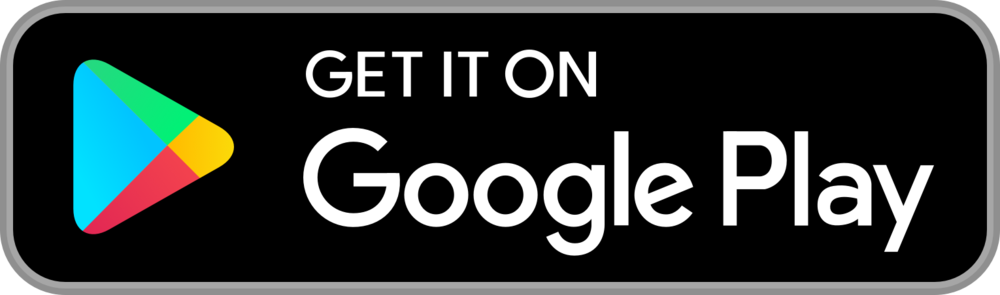Cara Memblokir Pengguna WiFi yang Tidak Diinginkan dengan Mudah
Memiliki jaringan WiFi yang digunakan oleh banyak orang tanpa izin dapat menyebabkan koneksi menjadi lambat dan tidak stabil. Akibatnya, aktivitas online seperti streaming, bekerja, maupun bermain game bisa terganggu. Oleh karena itu, penting untuk memblokir pengguna WiFi yang tidak diinginkan. Berikut beberapa cara yang bisa Anda gunakan:
1. Cara Memblokir Pengguna WiFi dengan MAC Filtering
MAC Filtering memungkinkan Anda memblokir perangkat tertentu berdasarkan alamat MAC-nya.
- Pertama, masuk ke halaman admin router (biasanya dengan mengakses 192.168.1.1 atau 192.168.0.1 melalui browser).
- Kemudian, login dengan username dan password router Anda.
- Selanjutnya, temukan opsi “MAC Filtering” atau “Wireless MAC Address Filter”.
- Setelah itu, tambahkan alamat MAC perangkat yang ingin Anda blokir.
- Jangan lupa untuk menyimpan pengaturan dan merestart router jika diperlukan.
- Terakhir, atur MAC Filtering dalam mode “Deny” agar perangkat yang terdaftar kehilangan akses ke jaringan.
2. Blokir Pengguna WiFi dengan DHCP Binding atau Static IP
Beberapa router memungkinkan Anda menetapkan alamat IP statis untuk perangkat tertentu dan membatasi akses mereka.
- Pertama, akses pengaturan router Anda.
- Selanjutnya, buka bagian “DHCP Settings” atau “IP & MAC Binding”.
- Kemudian, tambahkan perangkat yang ingin Anda batasi dan nonaktifkan akses internetnya.
- Terakhir, aktifkan fitur ini agar perangkat tersebut tidak mendapatkan IP secara otomatis.
3. Memblokir Perangkat Asing Melalui Daftar Perangkat Terhubung
Beberapa router memiliki fitur untuk memutuskan koneksi perangkat secara langsung.
- Buka halaman admin router.
- Lalu, cek daftar perangkat yang terhubung.
- Setelah itu, pilih perangkat yang mencurigakan dan tekan opsi “Block” atau “Disconnect”.
- Sebagai langkah pencegahan, ganti kata sandi WiFi untuk mencegah perangkat tersebut kembali terhubung.
4. Cara Mengamankan WiFi dengan Mengubah Password
Mengganti password WiFi adalah cara paling sederhana untuk mengeluarkan pengguna yang tidak diinginkan.
- Akses pengaturan router Anda.
- Kemudian, masuk ke bagian “Wireless Settings”.
- Setelah itu, buat kata sandi baru yang lebih kuat.
- Gunakan kombinasi huruf besar, kecil, angka, dan simbol untuk meningkatkan keamanan.
- Simpan pengaturan dan reboot router.
- Terakhir, bagikan kata sandi baru hanya kepada perangkat yang Anda izinkan.
5. Menggunakan Aplikasi Pemblokir Pengguna WiFi
Jika Anda kesulitan mengelola pengguna WiFi melalui router, gunakan aplikasi pihak ketiga yang membantu mengawasi dan memblokir perangkat asing, seperti:
- NetCut (Download di sini) – untuk Windows dan Android, memungkinkan Anda melihat dan memutuskan koneksi perangkat yang terhubung ke jaringan.
- Fing (Download di sini) – untuk iOS dan Android, menyediakan informasi lengkap tentang perangkat yang terhubung dan memberi kontrol atas aksesnya.
- WiFi Guard (Download di sini) – membantu memantau siapa saja yang menggunakan jaringan WiFi Anda dan memberi peringatan jika ada penyusup.
6. Cara Menyembunyikan SSID WiFi agar Tidak Bisa Ditemukan
Menyembunyikan nama SSID (Service Set Identifier) WiFi dapat mencegah perangkat asing terhubung ke jaringan Anda.
- Pertama, akses halaman admin router.
- Lalu, masuk ke bagian “Wireless Settings”.
- Selanjutnya, nonaktifkan opsi “Broadcast SSID”.
- Jangan lupa untuk menyimpan pengaturan dan restart router.
- Dengan demikian, hanya perangkat yang memasukkan SSID secara manual yang dapat menemukan jaringan WiFi Anda.